Zmizely poznámky pro iPhone? Zde je 5 efektivních řešení
Setkali jste se někdy s takovou situací – jasně si pamatujete, že jste ve svém iPhonu NEODSTRANILI ručně žádné poznámky, ale některé (nebo všechny) poznámky zmizely beze stopy . Tato bizarní věc nás často zaměňuje a je to opravdu nepříjemné, zvláště když potřebujeme použít poznámky, které zaznamenávají důležitá data, ale vůbec je nenajdete. Než se ale zblázníte, uvolněte se a uklidněte se. Všechno se děje z nějakého důvodu a něco musí se pokazily, takže vaše poznámky zmizí.
V tomto článku vám nejprve pomůžeme zjistit, proč poznámky pro iPhone zmizely, a poté poskytneme 5 metod, jak problém vyřešit. Čtěte dál a podívejte se na ně!
Část 1. Možné důvody, proč poznámky iPhone zmizely
Chyby aktualizace iOS 14
Neúspěšná aktualizace iOS, tj. Proces je přerušen nebo nedokončené a některé další chyby při aktualizaci systému mohou způsobit odstranění některých dat, včetně poznámek, fotografií a zpráv.
Náhodné smazání
Když vyberete více položek a odstraníte větší počet Je pravděpodobné, že některé vaše poznámky budou omylem smazány. V takové situaci zkontrolujte níže uvedené řešení 1.
Chyby nastavení e-mailu
Možná jste své poznámky nejprve synchronizovali s e-mailovými účty, ale nevědomky jste je poté vypnuli, poznámky proto zmizí .
Navíc, pokud jste nedávno odstranili e-mailovou adresu nebo změnili e-mailové heslo, ale neaktualizovali jste jej v nastavení iPhone, mohou vám také chybět některé poznámky.
Řešení problémů v souvislosti s e-mailem můžete v druhé části zkontrolovat řešení 2.
Drobné problémy s iPhone
Drobné problémy s vaším iPhone mohou také vést ke zmizení poznámek. iPhone můžete jednoduše restartovat opravit a zkontrolovat, zda jsou poznámky později zpět.
Samozřejmě existuje více důvodů, proč poznámky z iPhonu zmizely, které nemůžeme plně detekovat. Ale nebojte se, v další části 5 efektivních řešení jsou zavedeny. Vyzkoušejte to a vyřešte svůj problém!
Část 2. 5 Efektivní řešení pro poznámky z iPhonu zmizel Problém
Řešení 1. Najděte ztracené poznámky pro iPhone z naposledy odstraněné složky
Pro iOS 11 a vyšší (včetně iOS 14) je v aplikaci Note složka s názvem „Nedávno smazáno“. Můžete zkusit najít zmizené poznámky nejprve z této složky. Postupujte podle následujících kroků:
Krok 1. Otevřete aplikaci Poznámky a najděte složku Nedávno smazané.
Krok 2. Klepněte na Upravit v horním horním rohu a vyberte poznámky, které chcete obnovit. .
Krok 3. Klepněte na možnost Přesunout a poté vyberte složku na svém iPhone jako cíl tohoto přesunu.

Řešení 2. Zkontrolujte nastavení e-mailu
Jak jsme již zmínili, poznámky někdy zmizí kvůli chybám v nastavení e-mailu. Můžeme začít kontrolou nastavení účtu.
Krok 1. Přejděte do Nastavení > Mail.
Krok 2. Zde klepněte na každý e-mailový účet a ujistěte se, že je pro každý zapnutý Notes. Pokud jste měli nedávno odstranili e-mailový účet ze svého iPhone nebo změnili e-mailové heslo, znovu jej založili a poté zapnuli poznámky.
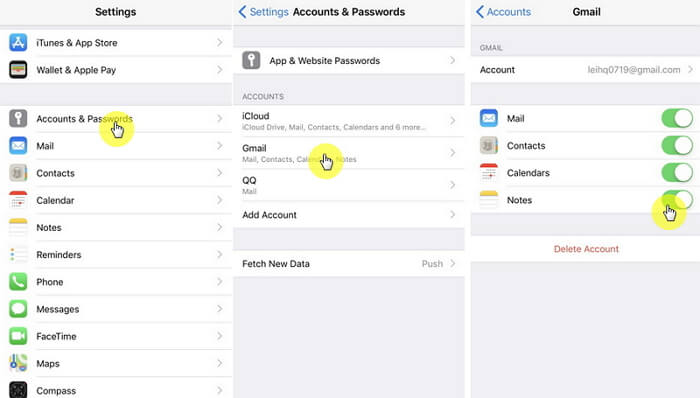
Krok 3. Nyní se vraťte zpět do aplikace Notes a zkontrolujte, zda jsou zmizené poznámky zpět.
Někdy, když máte to štěstí, poznámku z aplikace Notes smažete, ale není synchronizována s váš poskytovatel e-mailu, pak odstraněná poznámka bude stále existovat ve vašem poskytovateli e-mailu vlastní aplikace. Pokud bylo smazání synchronizováno mezi oběma stranami, odstraněnou poznámku stále najdete v koši e-mailové aplikace, kde ji můžete také získat zpět. Například Gmail ukládá vše do koše po dobu 30 dnů.
Řešení 3. Načtení zmizelých poznámek pro iPhone bez zálohování
Pokud žádná z těchto dvou metod nefunguje a vy toužíte po rychlé opravě, pak je iMyFone D-Back iPhone Data Recovery rozhodně něco, co nemůžete minout.Tento dokonalý nástroj dokáže rychle a efektivně načítat zmizené poznámky z iPhonu přímo z vašeho iPhone.
Hlavní rysy D-Back
- Nejjednodušším způsobem obnoví zmizené poznámky. Není nutná žádná záloha.
- Protože tento nástroj obnovuje poznámky přímo z vašeho iPhone bez obnovení, nebude ovlivněno žádné z vašich aktuálních dat a nedojde ke ztrátě dat.
- Umožňuje uživatelům zobrazit náhled poznámky předtím, než se rozhodnete, co chcete obnovit.
- Podporuje selektivní obnovu pouze těch dat, která přesně potřebujete.
- Kromě poznámek může D-Back obnovit i jiné typy dat, například kontakty , videa a textové zprávy.
- Plně kompatibilní s téměř všemi zařízeními iOS včetně iPhone 12 a všemi verzemi iOS včetně iOS 14.
Před spuštěním stáhněte a nainstalujte software do počítače se systémem Windows nebo Mac.


Krok 1. Spusťte program a vyberte režim „Obnovit ze zařízení iOS“.

Krok 2. Připojte zařízení pomocí počítač a počkejte, až jej program detekuje. Poté klikněte na tlačítko „Další“.

Krok 3. Vyberte datový typ, který chcete obnovit. Zde zvolíme „Poznámky“. Dále klikněte na tlačítko „Prohledat“
.

Poté program začne ve vašem zařízení skenovat všechny obnovitelné zdroje poznámky.

Krok 4. Prohlédněte si poznámky na stránce s výsledky a vyberte, co chcete obnovit. Po tom klikněte na „Obnovit“ a vyberte místo pro uložení obnovených poznámek.
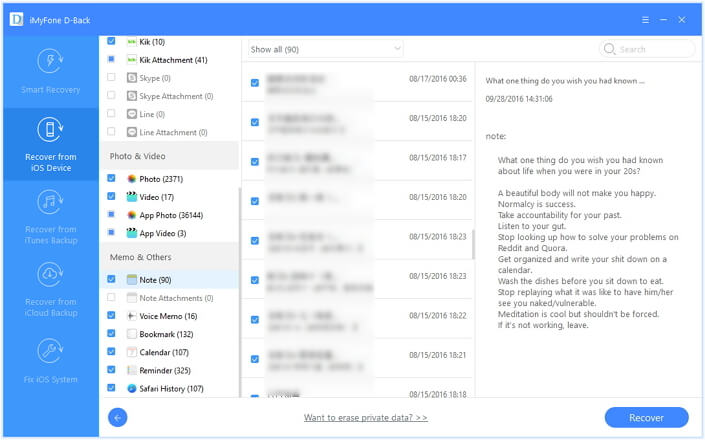
Tipy
iMyFone D-Back poskytuje bezplatnou zkušební verzi pro každého. Můžete si jej stáhnout a nainstalovat a naskenovat váš iPhone a zjistit, zda naskenované obnovitelné poznámky obsahují ty, které potřebujete. Pokud ano, můžete pokračovat v platbě a získat požadované poznámky zpět. Neváhejte to zkusit!


Zde je průvodce videem, jak pomocí D-Back načíst zmizené poznámky z iPhonu. Chcete-li získat další informace, zkontrolujte jej.
Řešení 4. Znovu uložit zmizené poznámky ze zálohy iTunes
Pokud pravidelně jste zálohovali poznámky z iPhonu do iTunes, pak je vždy velmi snadný způsob, jak tyto zmizené poznámky z iTunes obnovit. Postupujte pečlivě podle pokynů.
Krok 1. Otevřete iTunes a klikněte na iPhone ikona.
Krok 2. Vyberte záložní soubor iTunes, který obsahuje odstraněné poznámky, a klikněte na „Obnovit zálohu“.

Řešení 5. Obnovte zmizené poznámky pomocí iCloud Backup
iCloud automaticky zálohuje váš iPhone, když je každý den připojen k napájení a Wi-Fi – pokud jste již zapnuli zálohování iCloud možnost v nastavení iCloud. Proto se můžete také rozhodnout obnovit zmizely poznámky ze zálohy iCloud. Nejprve se ale ujistěte, že jste vytvořili nedávnou zálohu, ze které chcete obnovit. Přejděte do Nastavení > iCloud > Úložiště > Spravovat úložiště, zkontrolujte datum a velikost nejnovější záloha vašeho iPhonu. Pokud tato záloha obsahuje ztracené poznámky, můžete je pomocí ní začít obnovovat.
Krok 1. Přejděte do Nastavení > Obecné > Obnovte nastavení a vyberte možnost Vymazat veškerý obsah a nastavení.
Krok 2. Po resetování zapněte zařízení a podle pokynů nastavte na obrazovce Apps & Data vyberte Obnovit ze zálohy iCloud.
Krok 3. Vyberte záložní soubor iCloud, který obsahuje chybějící poznámky.
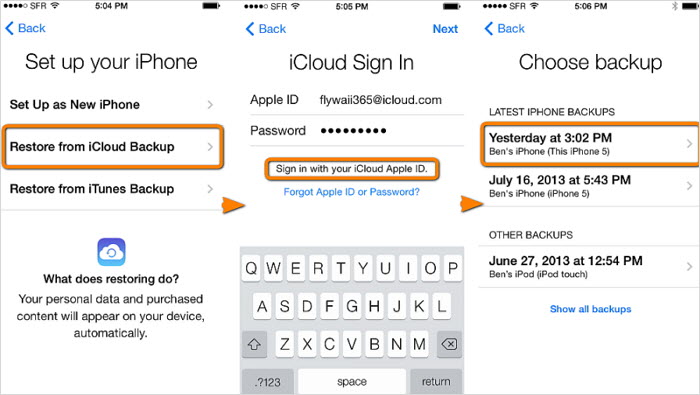
Recenze metod
|
iTunes
|
iCloud
|
Nedávno smazáno Složka
|
Nastavení e-mailu
|
||
|---|---|---|---|---|---|
| Selektivně obnovit poznámky |
 |
 |
|||
| Plně obnovit poznámky |
 |
 |
 |
 |
|
| Obnovit bez záloh |
 |
||||
| Obnovit ze zálohy iTunes |
 |
 |
|||
| Obnovit ze zálohy iCloud |
 |
 |
|||
| Obnovte poznámky bez obnovení |
 |
||||
| neovlivní aktuální data |
 |
||||
| Zobrazit veškerý záložní obsah iTunes |
 |
||||
| Zobrazit veškerý záložní obsah iCloud |
 |
Závěr
Jak jsme lze snadno vidět z výše uvedené srovnávací tabulky, iMyFone D-Back je nejlepší volbou, pokud jde o obnovení poznámek zmizelých z iPhone. Je schopen dosáhnout stejného účinku jako to, co dělají jiné metody, a zároveň napravit jejich fatální vady. Proto je vysoce doporučeno, abyste nejprve vyzkoušeli D-Back, abyste získali dvojnásobný výsledek s polovičním úsilím. Samozřejmě prosím nezapomeňte zanechat své dotazy nebo komentáře níže, pokud máte nějaké.

